The Sims 3 to trzecia odsłona symulatora życia firmy Electronic Art na PC. W grze zadaniem gracza jest zarządzanie wirtualnym domem, wypełnionym różnymi stworzonymi przez siebie domownikami. Gra ukazała się w listopadzie 2006 roku i jest jedną z najlepszych gier z serii. Oto jak grać w The Sims 3 w systemie Linux!
Metoda 1: Sprzedaż detaliczna non-Steam
The Sims 3 zostało wydane, gdy gry na PC były nadal sprzedawane w pudełkach w sklepach stacjonarnych. Tak więc, jeśli posiadasz fizyczną kopię tej gry, z przyjemnością dowiesz się, że można ją zainstalować i uruchomić w systemie Linux.
Uwaga: detaliczna kopia gry Sims 3 działa całkiem nieźle z Wine. Możesz jednak napotkać problemy z uruchomieniem gry na DVD. Jeśli tak się stanie, musisz zainstalować łatkę No-DVD, aby gra działała poprawnie. Sprawdź oficjalny post WineHQ na temat gry Sims 3, aby uzyskać więcej pomocy na temat uruchamiania DVD.
Instalowanie Sims 3 w systemie Linux za pośrednictwem fizycznej wersji gry zaczyna się od pobrania najnowszej wersji Wine działającej w twoim systemie. Aby uzyskać najnowszą wersję Wine, otwórz okno terminala, wyszukaj „wine” i zainstaluj je tak, jak zwykle instalujesz oprogramowanie na swoim komputerze. Alternatywnie, postępuj zgodnie z naszym przewodnikiem tutaj, aby dowiedzieć się, jak to skonfigurować.
Po uruchomieniu Wine na komputerze z systemem Linux nadszedł czas, aby rozpocząć instalację detalicznej wersji Sims 3. Postępuj zgodnie z instrukcjami krok po kroku poniżej, aby wszystko działało poprawnie.
Krok 1: Otwórz napęd DVD na komputerze z systemem Linux i umieść kopię Sims 3 w napędzie. Następnie naciśnij przycisk „zamknij”, aby nakazać napędowi DVD odczytanie dysku.
Krok 2: Pozwól komputerowi z systemem Linux przetworzyć płytę DVD z grą Sims 3 i ją załadować. Po zakończeniu ładowania otwórz menedżera plików systemu Linux i poszukaj napędu DVD po lewej stronie. Kliknij go, aby uzyskać dostęp do zawartości płyty DVD z grą The Sims 3.
Krok 3: W menedżerze plików zlokalizuj plik „Sims3Setup.exe” i kliknij go prawym przyciskiem myszy. Znajdź „Otwórz za pomocą”, zaznacz go i kliknij „Wine Windows Program Loader”, aby uruchomić plik EXE.
Uwaga: nie możesz znaleźć pliku Sims3Setup.exe? Może być konieczne włączenie ukrytych plików w menedżerze plików.
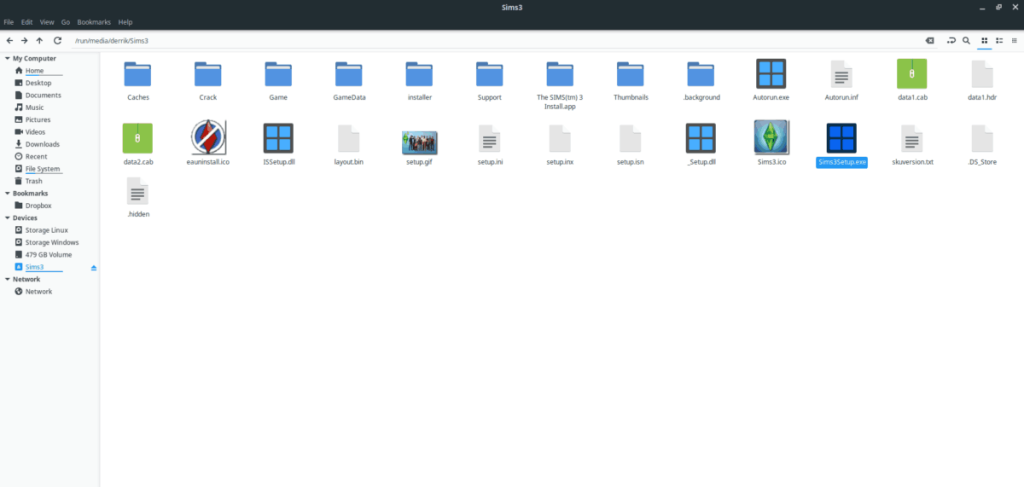
Krok 4: Postępuj zgodnie z instalatorem Windows i zainstaluj Sims 3 na komputerze z systemem Linux, tak jak na komputerze z systemem Windows. Po zakończeniu instalacji zamknij instalator.

Po zakończeniu procesu instalacji otwórz menu aplikacji, znajdź „Sims 3” i uruchom go, aby cieszyć się grą!
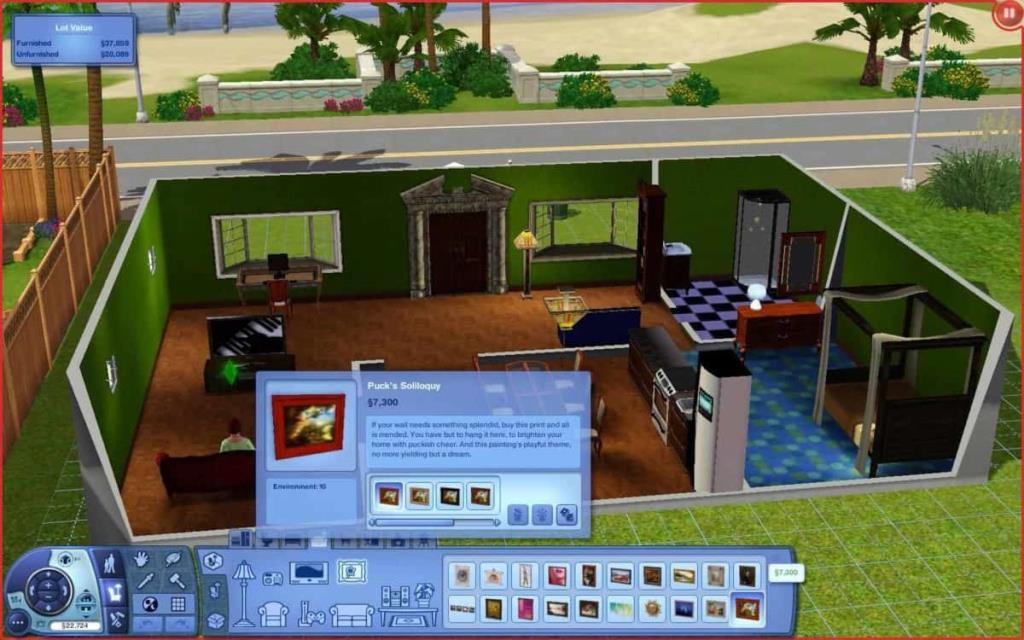
Metoda 2: Para/Proton
Współpraca Valve ze SteamPlay i Protonem jest cudem, ponieważ sprawia, że większość gier wideo Windows działa bezbłędnie na platformie Linux. The Sims 3 nie różni się od tego, ponieważ gra ma wysoką ocenę na ProtonDB i jest bardzo łatwa do uruchomienia.
Steam od jakiegoś czasu udostępnia grę The Sims 3 do kupienia, a jeśli nie możesz znaleźć dostępnej w sprzedaży detalicznej kopii gry lub nie masz napędu DVD, aby zainstalować tę wersję, jest to jedyny sposób, aby się cieszyć Sims 3 w systemie operacyjnym Linux.
Aby rozpocząć proces instalacji, upewnij się, że na Twoim komputerze jest zainstalowana najnowsza wersja Steam dla systemu Linux. Jeśli nie masz pewności, jak zainstalować Steam, przejdź do Pkgs.org i kliknij „Steam” dla systemu operacyjnego Linux, którego używasz do zainstalowania aplikacji.
Po zainstalowaniu najnowszej wersji Steam dla systemu Linux postępuj zgodnie z poniższymi instrukcjami krok po kroku, aby The Sims 3 działało.
Krok 1: Sims 3 to gra wideo dla systemu Windows, więc musisz włączyć funkcję SteamPlay. Aby to zrobić, postępuj zgodnie z naszym przewodnikiem, jak skonfigurować SteamPlay . Pamiętaj, aby włączyć to dla wszystkich tytułów!
Krok 2: Uruchom Steam na komputerze z systemem Linux i zaloguj się na swoje konto. Po zalogowaniu znajdź „Sklep” w głównym interfejsie użytkownika i kliknij go, aby przejść do Steam Storefront.
Krok 3: W witrynie Steam Storefront znajdź pole wyszukiwania i kliknij je. Następnie wpisz w nim „The Sims 3” i naciśnij Enter, aby wyszukać grę na Steam.
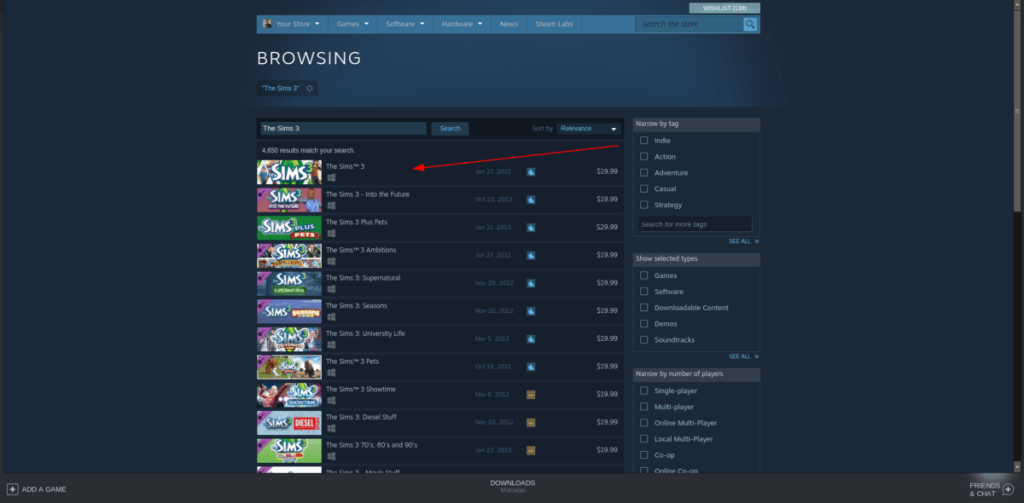
Krok 4: Kliknij „The Sims 3” w wynikach wyszukiwania, aby przejść do jego strony sklepu. Następnie znajdź przycisk „Dodaj do koszyka” i kup go, aby dodać go do swojej biblioteki. Obecnie gra kosztuje 19,99 USD.
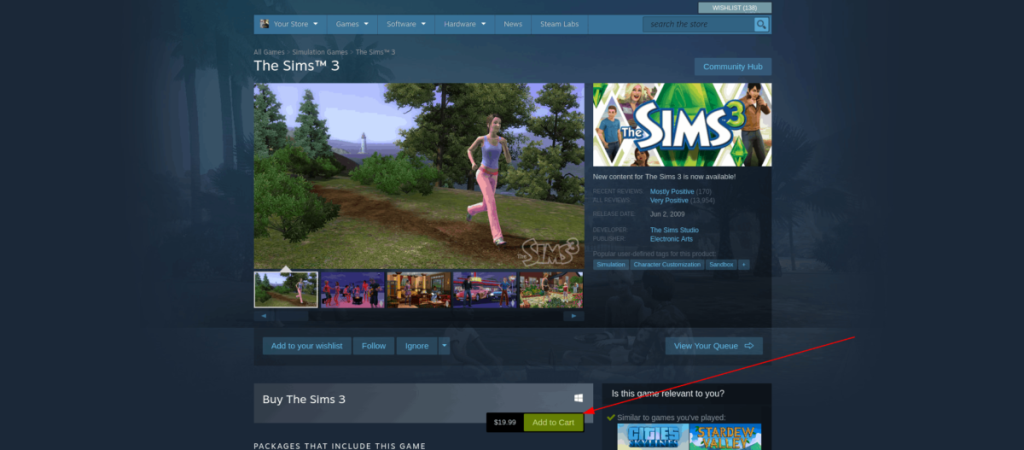
Krok 5: Po zakupie The Sims 3 na Steam, kliknij „Biblioteka”, aby wrócić do swojej biblioteki gier. Poszukaj „The Sims 3” na liście gier i wybierz ją myszą.
Wybierz niebieski przycisk „Zainstaluj”, aby pobrać i zainstalować The Sims 3 w systemie Linux. Po zakończeniu instalacji kliknij „Graj”, aby cieszyć się grą!

Rozwiązywanie problemów
The Sims 3 powinno działać dobrze przez Proton i SteamPlay w systemie Linux. To powiedziawszy, jeśli napotkasz jakiekolwiek problemy, koniecznie zajrzyj na stronę gry ProtonDB .

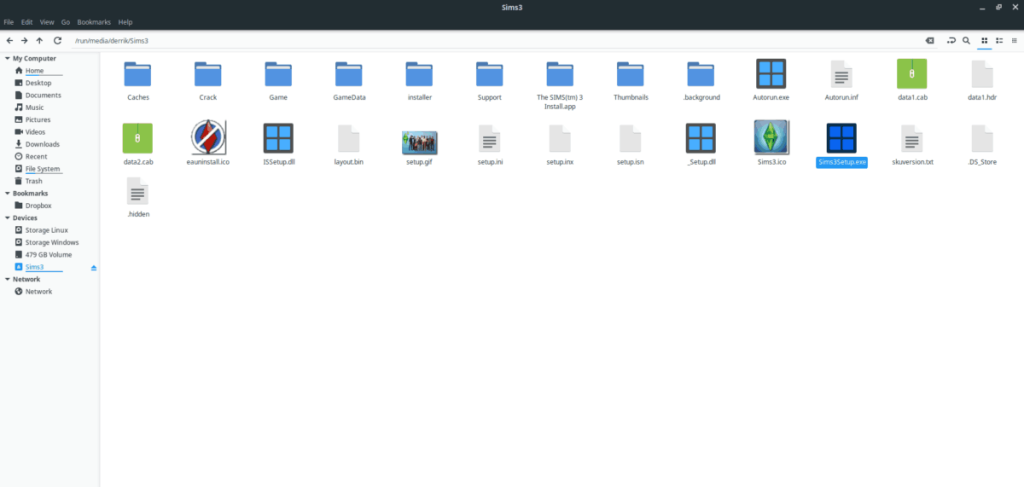

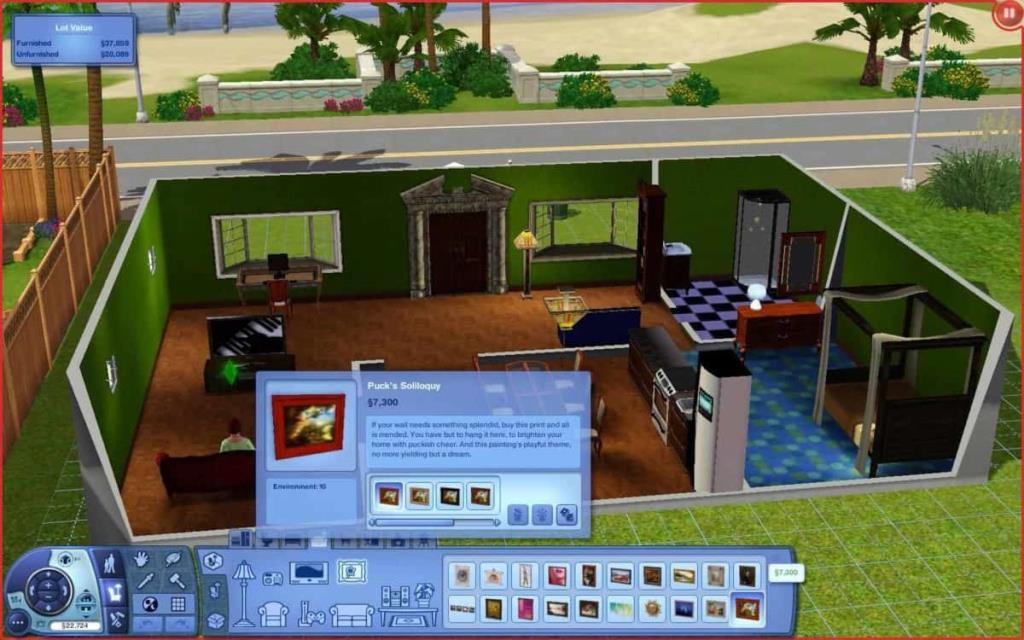
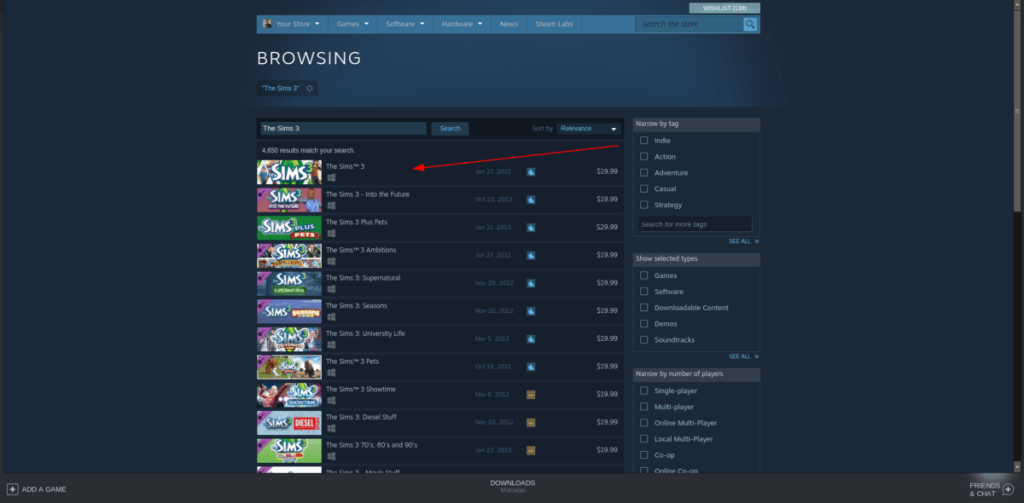
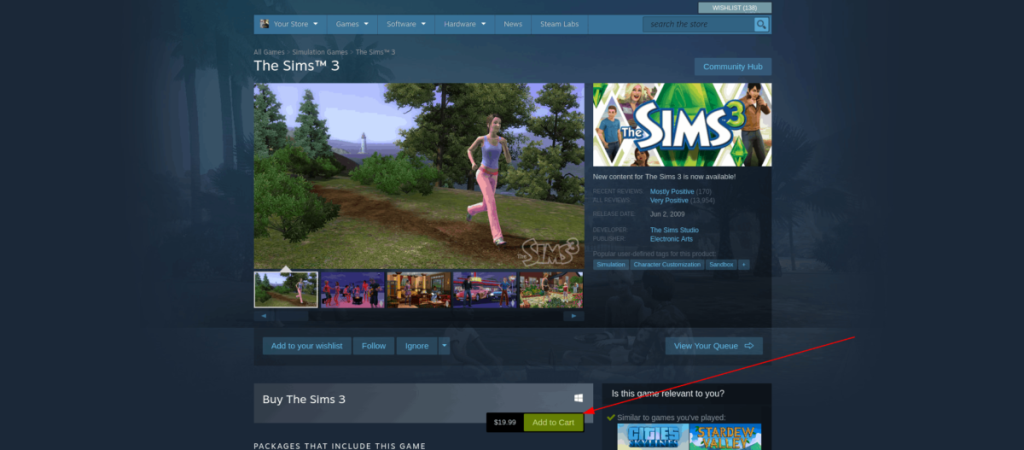






![Jak odzyskać utracone partycje i dane z dysku twardego [Poradnik] Jak odzyskać utracone partycje i dane z dysku twardego [Poradnik]](https://tips.webtech360.com/resources8/r252/image-1895-0829094700141.jpg)


